
Bạn muốn đọc file XML một cách dễ dàng và tiện lợi? Bạn không muốn phải cài đặt thêm phần mềm nào trên máy tính của mình? Bạn lo lắng về việc chuyển file XML sang PDF có thể gây ra lỗi? Hãy yên tâm, bài viết này sẽ hướng dẫn bạn cách chuyển đổi file XML sang PDF nhanh chóng, an toàn thông 8 công cụ chuyển đổi trực tiếp trên web hoàn toàn miễn phí nhé!
Nội dung bài viết
1. Công dụng của chuyển File XML sang PDF
XML là ngôn ngữ đánh dấu linh hoạt, mạnh mẽ, cho phép mã hóa các tài liệu trên máy tính theo cách mà cả con người và máy móc đều có thể hiểu được. XML có nhiều ưu điểm như sau:
- XML là một file độc lập với hệ thống và có thể hiển thị dữ liệu dưới dạng văn bản đơn giản. Bên cạnh đó, file XML có thể được đọc bởi nhiều chương trình và phần mềm khác nhau.
- XML có thể dễ dàng phân tích và xử lý cũng như có cấu trúc rõ ràng và không quá phức tạp. Cho nên, XML thường được dùng để trao đổi thông tin – dữ liệu giữa các hệ thống và chương trình khác nhau.
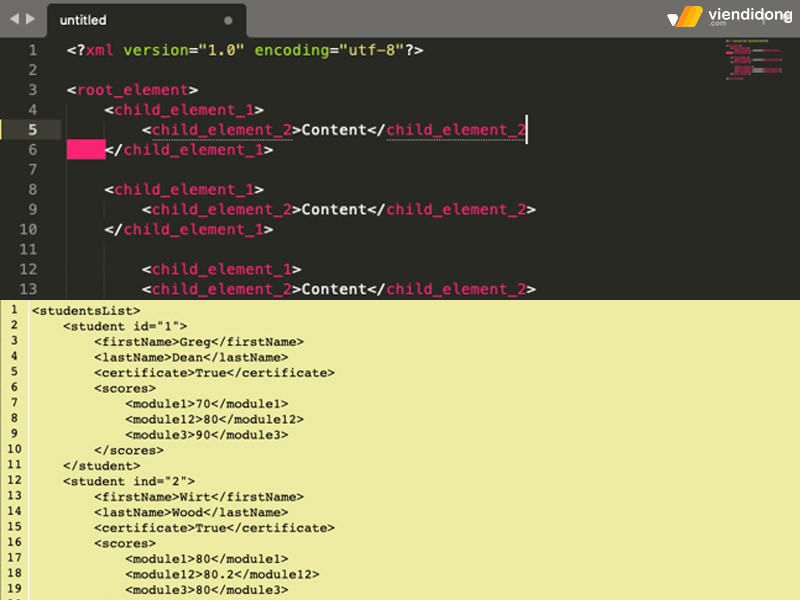
File XML cho phép mã hóa tài liệu và có cấu trúc rõ ràng hơn
PDF là tài liệu đa phương tiện, có thể chứa nhiều loại nội dung như văn bản, hình ảnh, liên kết, video,… PDF còn là định dạng phổ biến cho các tài liệu như hướng dẫn, sách điện tử, tờ rơi, tài liệu quảng cáo, quảng cáo và tài liệu thiết kế. PDF có những ưu điểm như sau:
- PDF là bất biến – nghĩa là nội dung, bố cục của file sẽ không thể bị thay đổi mỗi khi mở trên các thiết bị khác nhau. Đồng thời, PDF không phụ thuộc vào hệ điều hành hay bất kỳ phần mềm cụ thể nào.
- PDF là tích hợp – nghĩa là người dùng có thể kết hợp nhiều loại nội dung khác nhau vào một tệp PDF duy nhất.
- PDF là tiết kiệm – nghĩa là người dùng có thể nén tệp PDF để giảm dung lượng lưu trữ.

PDF là tài liệu đa phương tiện giúp chứa nhiều nội dung khác nhau
XML là một ngôn ngữ quan trọng cho những người làm các công việc kế toán. Tuy nhiên, XML không phải là định dạng dễ đọc và cần phải được chuyển đổi để xem. Do đó, việc chuyển đổi file XML sang PDF sẽ giúp thông tin trong XML được trình bày một cách rõ ràng và thuận tiện hơn.
2. Hướng dẫn cách chuyển File XML sang PDF dễ dàng, nhanh chóng
2.1. Cách chuyển File XML sang PDF bằng Coolutils
Dưới đây là cách chuyển từ file XML sang PDF bằng Coolutils theo các bước đơn giản như sau:
Bước 1: Nhấp vào đường link https://www.coolutils.com/online/XML-to-PDF để truy cập trang Coolutils trên trình duyệt.
Bước 2: Kéo file XML vào khung chữ nhật để chuyển đổi hoặc bấm chọn khung để vào cửa sổ File Explorer và chọn file XML ⇒ Chọn nút Open.
Bước 3: Tại mục 2) Set converting XML to PDF options ⇒ Chọn PDF để thực hiện chuyển đổi file.
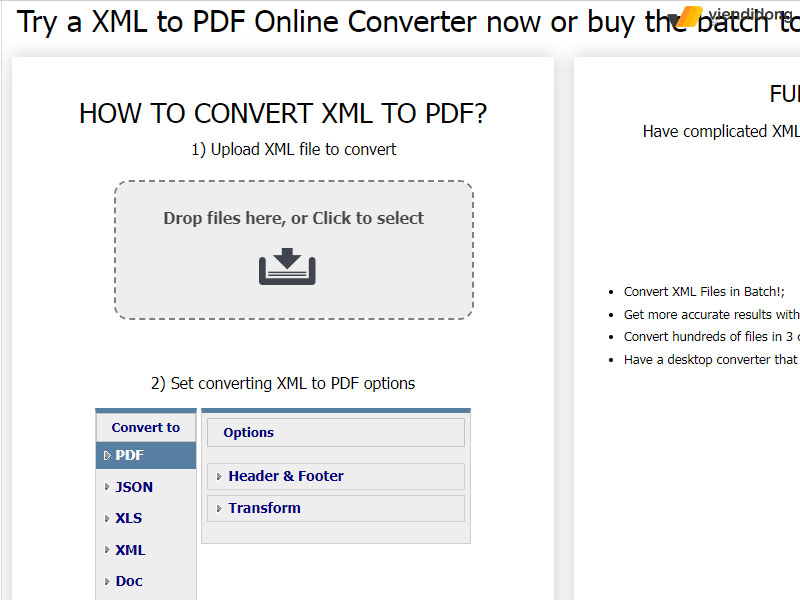
Cách chuyển XML sang PDF bằng Coolutils – 1
Bước 4: Tiếp đến mục 3) Get converted file, chọn nút DOWNLOAD CONVERTED FILE. Lúc này, cửa sổ File Explorer hiển thị một lần nữa ⇒ Đổi tên file ⇒ Save là xong.
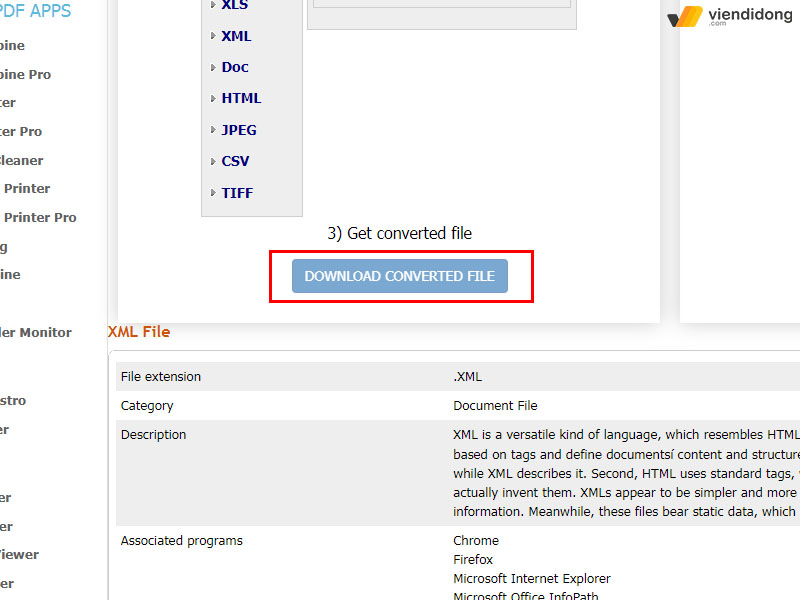
Cách chuyển XML sang PDF bằng Coolutils – 2
2.2. Cách chuyển đổi File XML sang PDF bằng PDFCandy
Đối với trang PDFCandy, bạn sẽ được chuyển file XML sang PDF và chia sẻ tệp với người khác theo các thao tác dưới đây:
Bước 1: Truy cập vào https://pdfcandy.com/ ⇒ Chọn nút Add Files hoặc kéo file XML từ File Explorer vào trong khung.
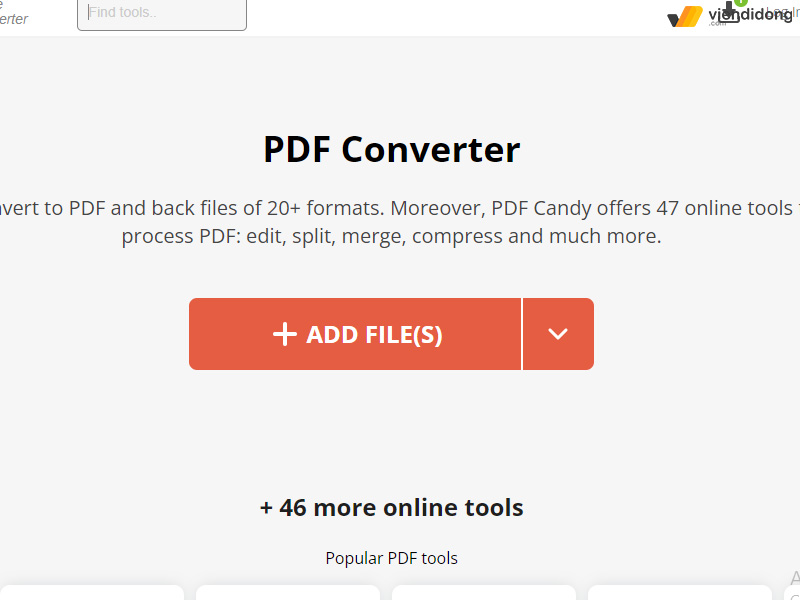
Cách chuyển đổi File XML sang PDF bằng PDFCandy
Bước 2: Khi file XML được chuyển sang PD, hãy nhấn nút Convert [số lượng] file(s) ngay góc bên dưới ⇒ Chọn Download file là xong.
2.3. Cách chuyển File XML sang PDF bằng AnyConV
Kế tiếp là công cụ AnyConV, dưới đây là cách chuyển file XML sang PDF dễ dàng như sau:
Bước 1: Truy cập vào trang web PDFCandy ⇒ Chọn nút Choose file và File Explorer sẽ mở ra ⇒ Chọn file XML và bấm Open (hoặc kéo thả file XML vào khung chữ nhật).
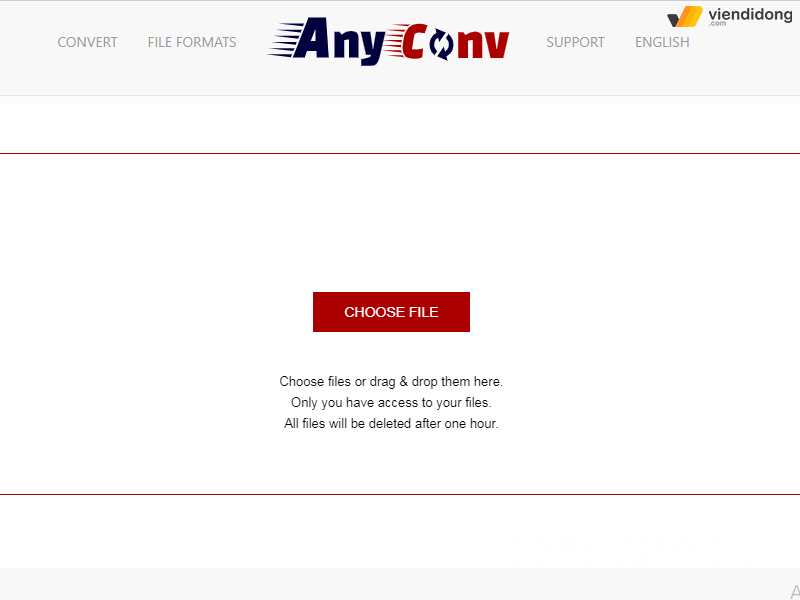
Cách chuyển từ file XML sang PDF bằng AnyConV – 1
Bước 2: Khi file XML hiển thị tại khung, chọn nút hình chữ nhật to kế bên để chuyển sang định dạng PDF ⇒ Chọn nút Convert ⇒ Chọn Download.PDF là xong.
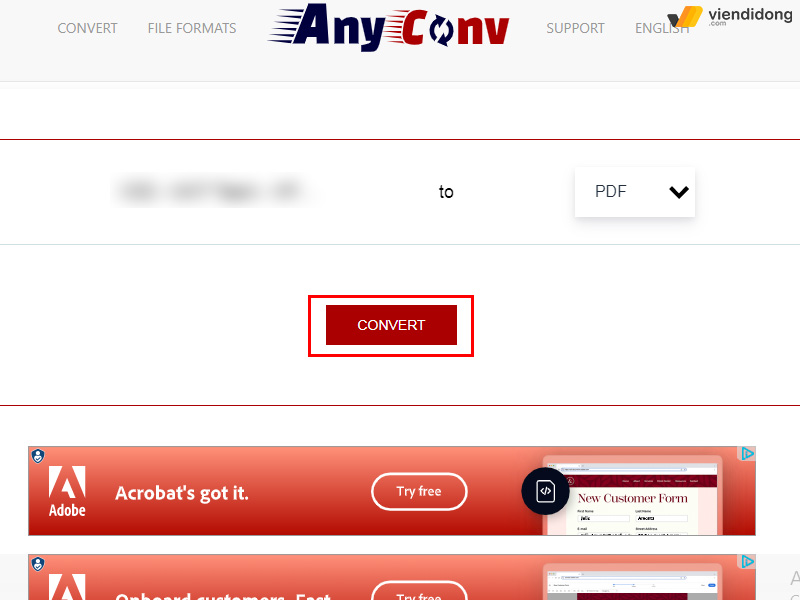
Cách chuyển từ file XML sang PDF bằng AnyConV – 2
2.4. Cách chuyển đổi File XML sang PDF bằng PDFmall
Tiếp theo, bạn có thể chuyển đổi file thuế XML sang PDF nhanh chóng thông qua công cụ PDFmall:
Bước 1: Truy cập vào trang web https://pdfmall.com/vi ⇒ Cuộn xuống tới mục Chuyển đổi sang PDF ⇒ Chọn XML sang PDF.
Bước 2: Nhấn chọn vào nút Select File để tìm kiếm file XML chuyển đổi sang PDF.
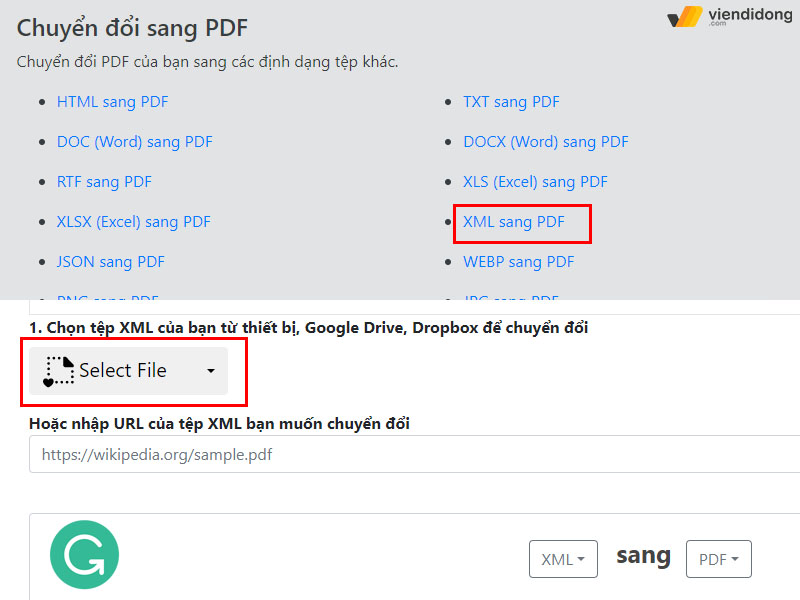
Chuyển XML sang PDF qua công cụ PDFmall – 1
Bước 3: Khi file đã được tải lên web ⇒ Nhấn nút Convert Now (Chuyển đổi ngay) bên dưới và tải file về máy là xong.
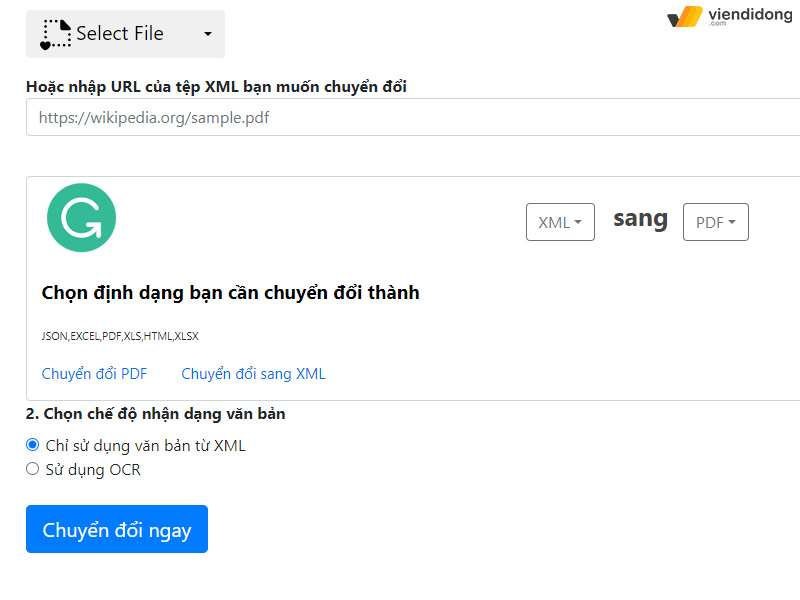
Chuyển XML sang PDF qua công cụ PDFmall – 2
2.5. Cách chuyển File XML sang PDF bằng Microsoft Print
Ngoài những công cụ trên, bạn có thể đi vào tính năng Microsoft Print trên máy tính để chuyển XML sang PDF nhanh chóng:
Bước 1: Mở file XML mà bạn muốn chuyển đổi ⇒ Tổ hợp phím Ctrl + Print để mở máy in lên ⇒ Chọn mục Printer Microsoft Print to PDF ⇒ Print.
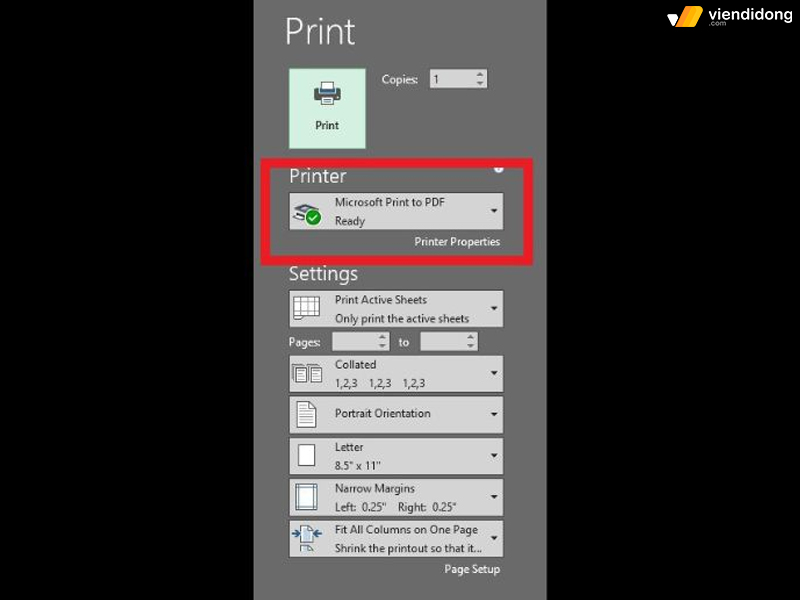
Sử dụng Microsoft Print để chuyển XML sang PDF thuận tiện hơn
Bước 2: Một cửa sổ mới xuất hiện, bạn chỉ cần đặt lại tên và lưu file về máy là xong.
2.6. Cách chuyển đổi File XML sang PDF bằng iTaxViewer
iTaxViewer là một ứng dụng tiện ích cho việc xem và quản lý tờ khai thuế điện tử. Với iTaxViewer, bạn có thể dễ dàng đọc được các nội dung khai thuế cá nhân, doanh nghiệp, hóa đơn điện tử, báo cáo tài chính và khai thuế định kỳ theo định dạng XML mới nhất của Tổng cục Thuế.
Bạn cũng có thể chuyển đổi file XML sang PDF để lưu trữ hoặc in ấn một cách nhanh chóng và tiết kiệm thời gian:
Bước 1: Truy cập vào trang https://thuedientu.gdt.gov.vn/ ⇒ Tải ứng dụng về thiết bị và cài đặt ⇒ Chọn mục Tệp hồ sơ ⇒ Mở tệp hồ sơ file XML mà bạn muốn chuyển sang PDF.
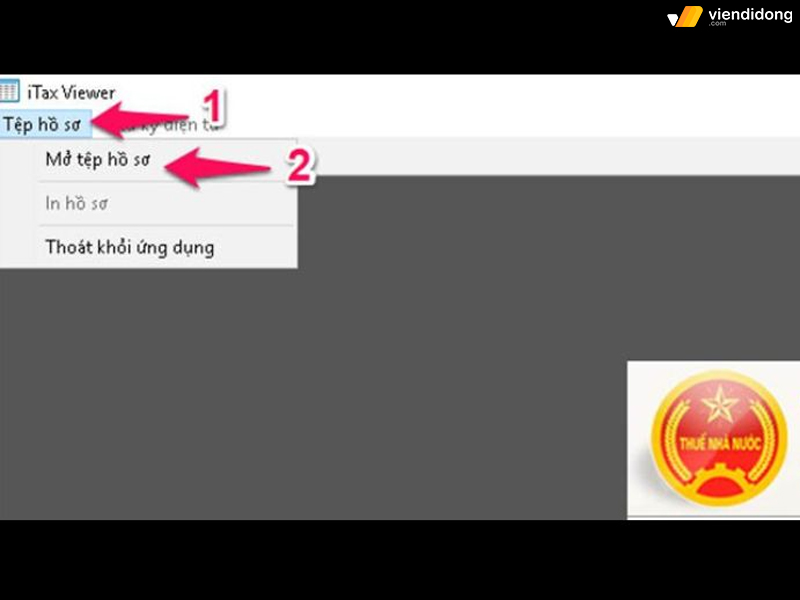
Cách chuyển đổi file XML sang PDF bằng iTaxViewer – 1
Bước 2: Chọn file và nút Open ⇒ Sử dụng tính năng Print ⇒ Foxit Reader Print để lưu file định dạng PDF.
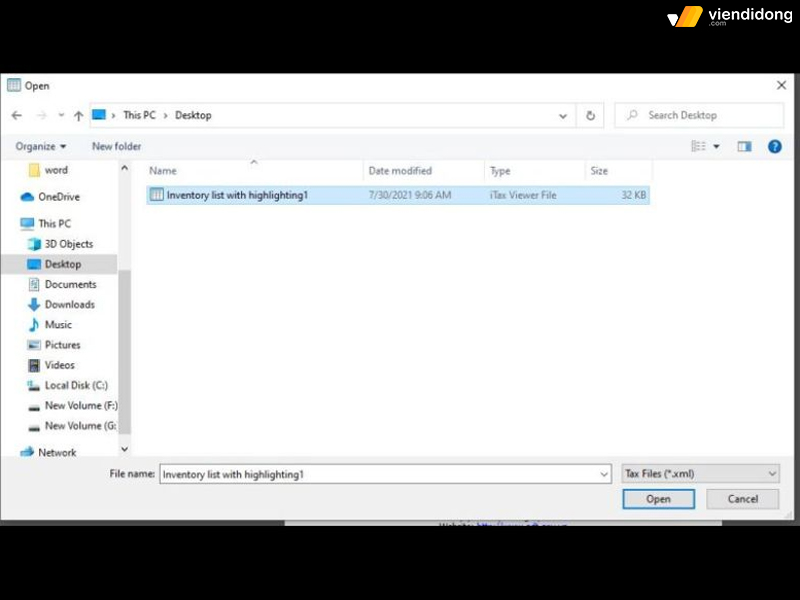
Cách chuyển đổi file XML sang PDF bằng iTaxViewer – 2
2.7. Cách chuyển File XML sang PDF bằng Online2PDF
Tiếp theo là công cụ Online2PDF, bạn có thể chuyển file sang PDF cũng như chỉnh sửa, mở khóa, hợp nhất, xuất tệp sang các định dạng khác nhau nhanh chóng:
Bước 1: Mở file XML muốn chuyển đổi ⇒ Tổ hợp phím Ctrl+P để thực hiện in file và chuyển thành định dạng Microsoft XPS Document Writer.
Bước 2: Bấm OK và Print, tùy thuộc vào phần mềm máy khác nhau ⇒ Lưu file trên máy.
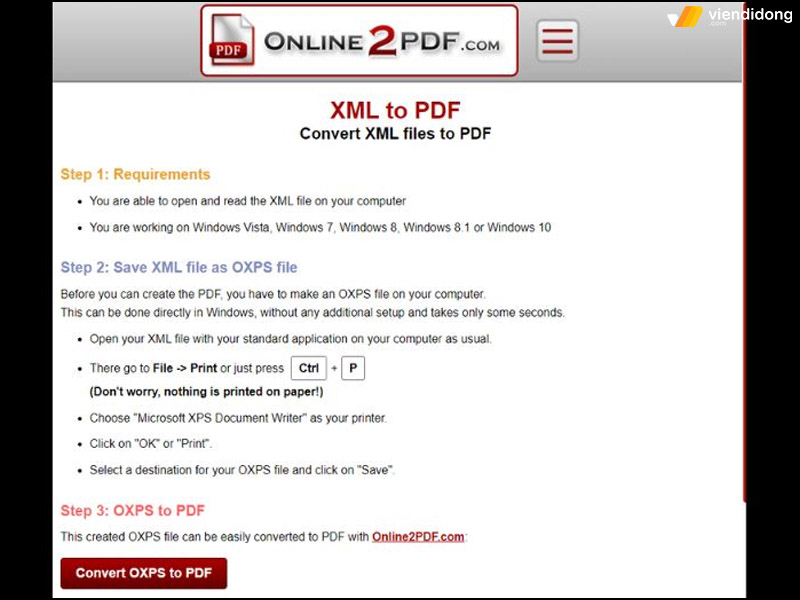
Sử dụng Online2PDF để chuyển đổi file XML sang PDF
Bước 3: Truy cập trang https://online2pdf.com/ ⇒ Kéo thả file vừa lưu hoặc chọn nút Select files ⇒ Convert để tiến hành chuyển sang file PDF.
2.8. Cách chuyển File XML sang PDF bằng Online Convert Free
Cuối cùng, bạn có thể sử dụng công cụ Online Convert Free để chuyển từ file XML sang PDF vô cùng dễ dàng như sau:
Bước 1: Truy cập vào trang web https://onlineconvertfree.com/vn/convert-format/xml-to-pdf/ ⇒ Chọn nút Hãy chọn tệp hoặc kéo thả vào bên trong khung.
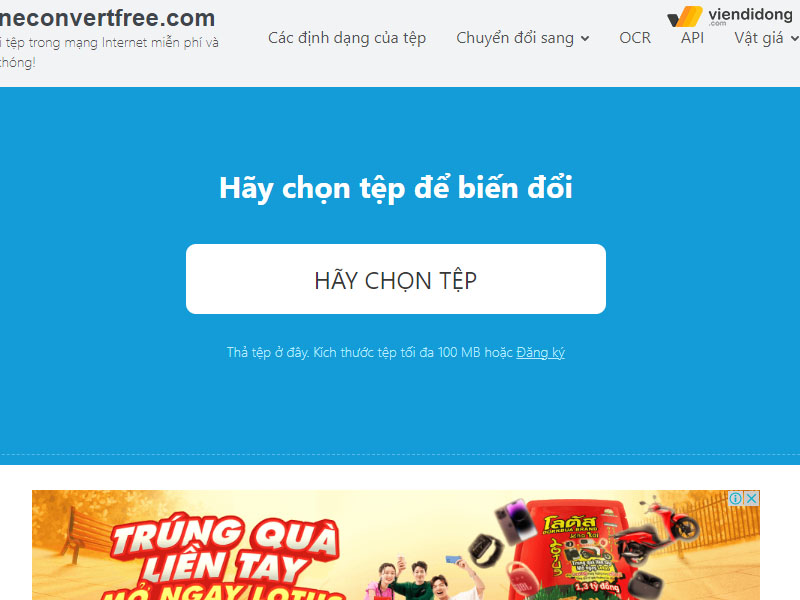
Chuyển file sang PDF bằng công cụ Online Convert Free – 1
Bước 2: Khi tệp hiển thị trên trang, chọn nút Chuyển đổi tất cả thành kế bên ⇒ Gõ “PDF” trong thanh tìm kiếm để chọn PDF ⇒ Nhấn nút Chuyển đổi và tải file về máy là xong.
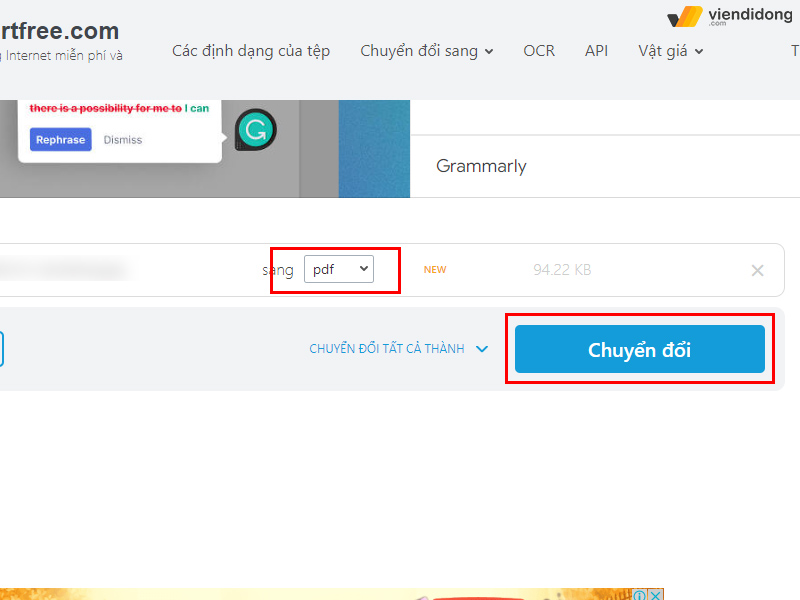
Chuyển file sang PDF bằng công cụ Online Convert Free – 2
3. Một số lỗi thường gặp khi chuyển File XML sang PDF
Khi chuyển XML file sang PDF file, bạn cần lưu ý một số điều như sau:
- Đảm bảo internet có đường truyền ổn định bởi việc chuyển đổi file sẽ được thực hiện trên các web online. Do đó, máy tính của bạn cần được kết nối mạng duy trì, tránh mạng bị tắt đi đột ngột.
- Đảm bảo thiết bị luôn hoạt động trơn tru trong quá trình chuyển đổi file. Nếu máy của bạn bị lỗi hoặc sập nguồn thì thao tác này cũng sẽ bị ảnh hưởng.
- Sau khi chuyển đổi, bạn nên lưu file vào một thư mục do bạn đã thiết lập sẵn nhằm tìm kiếm và tra cứu tiện lợi hơn.
4. Tổng kết
Đó là toàn bộ TOP 8 công cụ chuyển file XML sang PDF miễn phí, đơn giản và nhanh chóng nhất. Hy vọng bài viết trên sẽ đáp ứng nhu cầu chuyển đổi XML sang PDF để có thể dễ dàng đọc thông tin hơn nhé!
Viện Di Động – Hệ thống đáng tin cậy, uy tín trong lĩnh vực sửa chữa điện thoại, laptop và các thiết bị công nghệ khác. Mọi thông tin về nhu cầu dịch vụ, xin quý khách vui lòng liên hệ:
- Tổng đài 1800.6729 (miễn phí) để được tư vấn nhằm hỗ trợ và đáp ứng chi tiết nhất.
- Inbox fanpage Viện Di Động để được xử lý lẫn hỗ trợ kỹ thuật và đáp ứng nhanh chóng nhất.
Xem thêm:
- File DWG là gì? Phần mềm đọc file DWG và cách chuyển sang file PDF
- Top 13+ Cách chuyển nhạc từ Youtube sang MP3 trên điện thoại và máy tính đơn giản
- Vì sao chuyển video từ iPhone sang máy tính thường gặp lỗi? Cách khắc phục
- Tổng hợp 10 cách chuyển dữ liệu từ iPhone cũ sang iPhone mới cực đơn giản
Viện Di Động








Bình luận & hỏi đáp